| Описание действий | Результат действий |
| С помощью вспомогательной прямой и окружности построить изображение, как на картинке справа. При этом радиус окружности R=3 мм. | 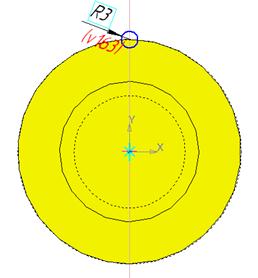
|
В Главном меню выбрать Редактор –
Копия – По окружности. Нажать на построенную окружность (должна выделиться светло-зеленым цветом). И кликнуть курсором в начале координат. А в Панели свойств указать в ячейке «Количество копий-20», «режим- вдоль всей окружности» ( ). Нажать создать объект. ). Нажать создать объект.
| 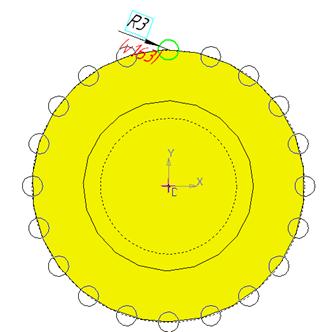

|
Чтобы загромождать эскиз, нужно удалить размер R3 и вертикальную вспомогательную прямую. В Компактной панели следует выбрать Геометрия –Спроецировать объект ( ). Подвести курсор к окружности, как показано на картинке. Нажать создать объект. ). Подвести курсор к окружности, как показано на картинке. Нажать создать объект.
| 
|
С помощью Редактора – Удалить часть кривой необходимо убрать лишние линии на эскизе. Лишней будет внешняя часть дуги каждой маленькой окружности и все части большой окружности, замкнутые между маленькими.
На картинке слева показан часть эскиза и указаны ( ) элементы, которые нужно удалить. ) элементы, которые нужно удалить.
| 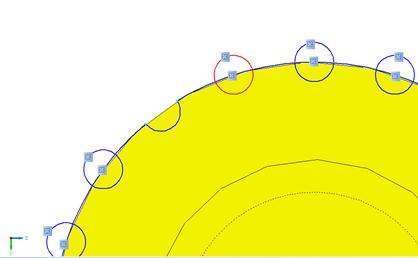
|
| Для того, чтобы закончить эскиз необходимо создать окружность большего диаметра, чем диаметр вала. Тогда эскиз станет замкнутым и все, что будет помещено между его контурами, станет доступно применению операции. Выйти из эскиза. | 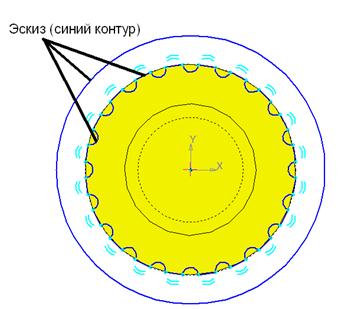
|
9. К выделенному эскизу следует применить операцию Вырезать выдавливанием, а в панели свойств указать параметр «До поверхности», заданный на рис. 3.6

Рис.3.6.
10. Указать поверхность (рис.3.7).
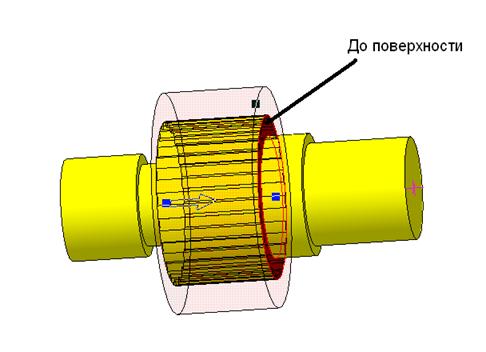
Рис. 3.7.
11. Чтобы построить вырез, показанный на рис. 3.8., необходимо выделить ближнюю торцевую плоскость вала и в эскизе построить плоскость, как на рис. 3.9., обращая внимание на расположение осей при переходе в эскиз. Получившийся эскиз вырезать на глубину, равную 38 мм.
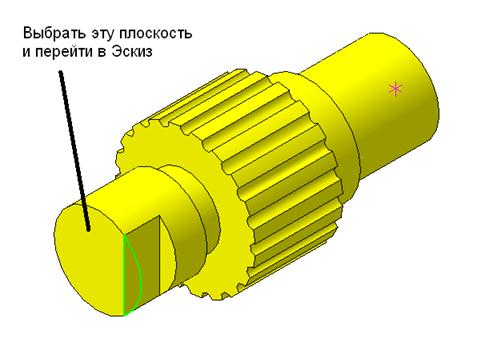
Рис.3.8.
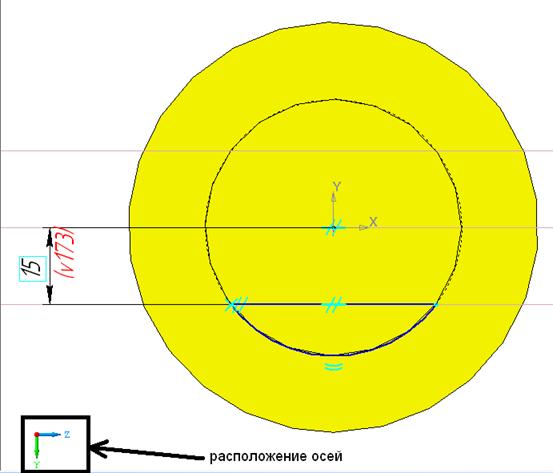
Рис.3.9.
12. Для того, чтобы отразить полученный вырез с другой стороны от Плоскости ZX, нужно сначала в Дереве модели отметить операцию Вырезать выдавливанием, затем выбрать Операции – Зеркальный массив ( ). В Панели свойств переключиться на закладку Параметры и из Дерева модели выбрать плоскость ZX. Выбрать создать объект. Рис. 3.10.
). В Панели свойств переключиться на закладку Параметры и из Дерева модели выбрать плоскость ZX. Выбрать создать объект. Рис. 3.10.

Рис.3.10.
13. Самостоятельно постройте сквозное цилиндрическое отверстие(рис. 3.11).Диаметр отверстия и расстояние от центра до края задайте произвольно.
14. Осталось достроить отверстие, параметры которого заданы на рис. 3.1. Для начала следует выбрать самую дальнюю торцевую плоскость вала, указанную на рис. 3.12. и в меню выбрать Операции –Отверстие ( ).
).
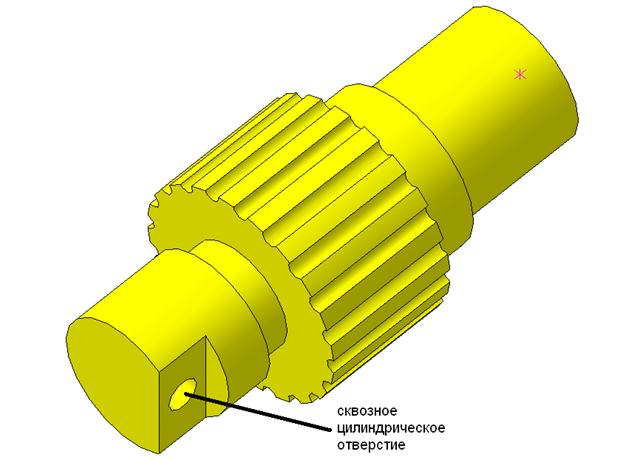
Рис. 3.11.
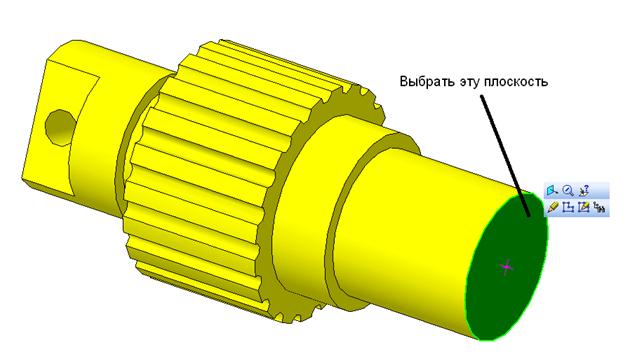
Рис. 3.12.
- При открытии данной операции автоматически открывается закладка Выбор отверстия. Именно в ней отмечаются такие параметры, как тип отверстия, его глубина и диаметры. См. рис. 3.13. После того, как все параметры введены, следует нажать создать объект.
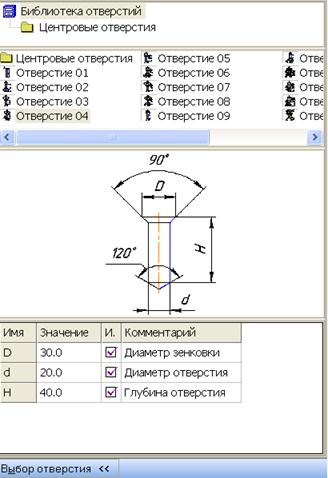
Рис. 3.13.
- Затем следует изменить свойства детали, в частности цвет. Дать название – Вал. Лабораторная работа № 3 иуказать шифр в обозначении – 0194.1003.00Х. Выбрать и сохранить фронтальную проекцию детали так, как она показана на рис. 3.14. Сохранить деталь.
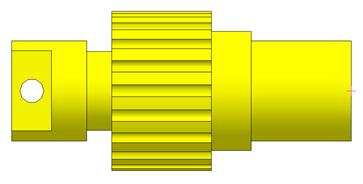
Рис. 3.14.
 2015-04-08
2015-04-08 620
620








